- লেখক Abigail Brown [email protected].
- Public 2024-01-07 19:01.
- সর্বশেষ পরিবর্তিত 2025-01-24 12:03.
কী জানতে হবে
- প্রথমে, Google Docs থেকে Google Sheets-এ টেক্সট কপি করে পেস্ট করুন।
- তারপর, নির্বাচন করুন ডেটা > শীট সাজান > কলাম A (A থেকে Z)
- অবশেষে, Google পত্রক থেকে Google ডক্সে পাঠ্য পেস্ট করুন।
এই নিবন্ধটি আপনাকে দেখায় কিভাবে Google ডক্সে তালিকা, অনুচ্ছেদ এবং পাঠ্যের অন্যান্য ব্লকগুলিকে বর্ণানুক্রম করতে হয়। যেহেতু Google ডক্সে নিজেই এই বৈশিষ্ট্যটি নেই, তাই নীচের সাজানোর টিপসগুলি একটু বেশি পরিশ্রম করবে৷
Google ডক্সে বর্ণানুক্রমিক ক্রমে কিছু রাখবেন কীভাবে
আপনি পাঠ্যের ব্লকগুলিকে বর্ণানুক্রমিক ক্রমে বা বিপরীত বর্ণানুক্রমিক ক্রমে সাজানোর জন্য তিনটি পদ্ধতি ব্যবহার করতে পারেন, তবে আমাদের একটি ভিন্ন টুল ব্যবহার করতে হবে।
Google ডক্স থেকে টেক্সটকে বর্ণানুক্রম করতে Google পত্রক ব্যবহার করুন
Google এর স্প্রেডশীট প্রোগ্রামে একটি ডিফল্ট ডেটা বাছাই বৈশিষ্ট্য রয়েছে। আপনার যদি Google ডক্সে অ্যাক্সেস থাকে তবে আপনার Google পত্রকগুলিতেও অ্যাক্সেস থাকবে৷
-
আপনি একবার Google ডক ডকুমেন্টটি খুললে, একটি সংলগ্ন ট্যাবে Google পত্রকগুলিতে একটি নতুন স্প্রেডশীট খুলুন৷

Image -
আপনি ডক্সে বর্ণানুক্রম করতে চান এমন পাঠ্যের ব্লকটি অনুলিপি করুন এবং এটি একটি একক কলামে আটকান৷

Image -
শীটে, ডেটা নির্বাচন করুন এবং তালিকাটিকে বর্ণানুক্রমিক বা বিপরীত বর্ণানুক্রমিক ক্রমে সাজানোর জন্য দুটি বিকল্পের মধ্যে একটি বেছে নিন।
শীট বাছাই
- Google পত্রক থেকে নতুনভাবে সাজানো তালিকাটি অনুলিপি করুন এবং পাঠ্যের একটি ঝরঝরে বর্ণানুক্রমিক ব্লক পেতে এটিকে Google দস্তাবেজ নথিতে পেস্ট করুন৷
শীট বাছাই
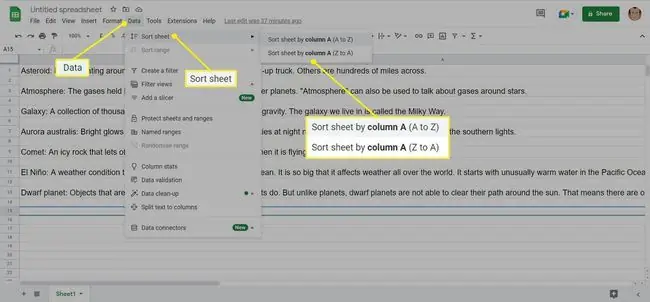
Google ডক্স থেকে পাঠ্যকে বর্ণানুক্রম করতে Microsoft Word ব্যবহার করুন
আপনি একটি বর্ণানুক্রমিক নথি তৈরি করতে Word এর শক্তিশালী ডেটা বাছাই বৈশিষ্ট্য ব্যবহার করতে পারেন। তারপর, Google ডক্সে ডেটা কপি-পেস্ট করুন বা Google ডক্সে একটি নতুন নথি হিসাবে আপলোড করুন৷
- Google ডক্স থেকে একটি নতুন ওয়ার্ড ডকুমেন্টে টেক্সট কপি এবং পেস্ট করুন।
- Enter নির্বাচন করুন পৃথক লাইনে বর্ণানুক্রমিক আইটেমগুলিকে আলাদা করতে।
- Ctrl + A কীবোর্ড শর্টকাট বা মাউস দিয়ে টেনে নিয়ে সম্পূর্ণ পাঠ্যটি নির্বাচন করুন।
-
হোম ৬৪৩৩৪৫২ অনুচ্ছেদ গ্রুপ ৬৪৩৩৪৫২ বাছাই।

Image -
Sort Text ডায়ালগে, বেছে নিন Sort by থেকে অনুচ্ছেদ এবংText তারপর, আপনার পছন্দের বর্ণানুক্রমিক ক্রম অনুসারে অ্যাসেন্ডিং (A-Z) বা Descending (Z-A) নির্বাচন করুন। প্রম্পট করা হলে, প্রদর্শিত ডায়ালগ বক্সে ঠিক আছে চাপুন।

Image - Google ডক্সে বর্ণানুক্রমিক টেক্সট কপি করে পেস্ট করুন।
টিপ:
ওয়ার্ডে অনুচ্ছেদ এবং তালিকাগুলিকে বর্ণানুক্রম করার আরও কয়েকটি উপায় রয়েছে। আপনি যদি টেবিলের জন্য বহু-স্তরের তালিকা এবং ডেটা তৈরি করেন তবে এই বিকল্পগুলি অন্বেষণ করুন৷
অনলাইন অ্যালফাবেটাইজার টুল ব্যবহার করুন
অনেক অনলাইন টুল এবং ওয়েব অ্যাপ টেক্সট ঠিক করতে পারে এবং এটিকে বর্ণানুক্রমিকভাবে সাজাতে পারে। আপনি যেকোন টেক্সট বাছাই করতে তাদের ব্যবহার করতে পারেন এবং তারপর Google ডক্সে পেস্ট করতে পারেন। এখানে কয়েকটি আছে:
- টেক্সট ফিক্সার
- ওয়ার্ড কাউন্টার
- টেক্সট কনভার্টার
- কোড বিউটিফাই
- রূপান্তর কেস
FAQ
আমি কীভাবে Google পত্রকগুলিতে বর্ণানুক্রম করব এবং সারিগুলি একসাথে রাখব?
একটি কলামে নিয়মিত সাজানোর বিকল্পটি আপনার সারিগুলিকে সামঞ্জস্যপূর্ণ রাখতে হবে। যদি এটি আপনার শিরোনামে মিশ্রিত হয়, তবে, আপনি সেগুলি হিমায়িত করে এটি ঠিক করতে পারেন। অক্ষরটিতে ক্লিক করে হেডার সারিটি হাইলাইট করুন এবং তারপরে যান View > ফ্রিজ > 1 সারি আপনি এছাড়াও আপনার পত্রকের মাঝখানে সারি এবং কলামগুলিকে যথাস্থানে রাখতে হিমায়িত করতে পারেন৷
Google পত্রকগুলিতে আমি কীভাবে পদবি অনুসারে বর্ণমালা করব?
সবচেয়ে সহজ উপায় হল একটি "শেষ নাম" কলাম যা আপনি বর্ণমালা করতে পারেন। বিকল্পভাবে, "শেষ নাম, প্রথম নাম" বিন্যাসে নাম লিখুন।আপনি যদি ইতিমধ্যেই একটি কলামে সবার পুরো নাম লিখে থাকেন, তাহলে এর পাশে আরেকটি যোগ করুন এবং তারপরে ডেটা হাইলাইট করুন এবং Data > কলামে পাঠ্য বিভক্ত করুন বিভাজকটিকে Space এ সেট করুন এবং তারপরে পত্রকগুলি নামগুলিকে তাদের নিজস্ব কলামে বিভক্ত করবে৷ সেখান থেকে, আপনি পদবি অনুসারে সাজাতে পারেন।






